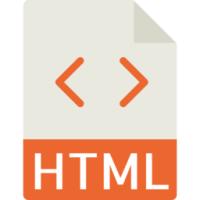Base64エンコードの画像をHTMLに埋め込んで表示する方法
はじめに
Base64エンコードの画像をHTMLに埋め込んで表示する方法のメモ。
Base64エンコードの画像をHTMLに埋め込んで表示する
HTMLで画像を表示するには、通常以下のように記述します。
<img src="{画像のURL}" />
Base64エンコードの画像を表示するには、以下のように記述します。
<img src="data:{MIMEタイプ};base64,{画像のBase64エンコード文字列}" />
MIMEタイプは以下のとおりです。
| ファイル形式 | MIMEタイプ |
|---|---|
| PNG | image/png |
| JPEG | image/jpeg |
| GIF | image/gif |
| BMP | image/bmp |
| TIFF | image/tiff |
| SVG | image/svg+xml |
| WebP | image/webp |
Base64エンコードの画像を埋め込む手順
HTMLに埋め込みたい画像を準備します。
(※ テスト用にYahoo! JAPANのアイコンを使用してます。)
PowerShellを使用して画像からBase64エンコード文字列を取得します。
[Convert]::ToBase64String([IO.File]::ReadAllBytes("{画像ファイルのパス}"))
PS > [Convert]::ToBase64String([IO.File]::ReadAllBytes("D:\yahoo.png"))
iVBORw0KGgoAAAANSUhEUgAAABAAAAAQCAIAAACQkWg2AAAABnRSTlMA/wD/AP83WBt9AAAAQ0lEQVQoz2P4TyJgGIwaGIzREXaFUFkGND6mCjTEgEUFmggqmwGrvdhVY9GA5hJsVuHWQGyw4vcJigaswYJPw5BNSwCbpJUhVv1lrwAAAABJRU5ErkJggg==
Base64エンコード文字列を記載した<img>タグを作成しHTMLに埋め込みます。
<img src="data:image/png;base64,iVBORw0KGgoAAAANSUhEUgAAABAAAAAQCAIAAACQkWg2AAAABnRSTlMA/wD/AP83WBt9AAAAQ0lEQVQoz2P4TyJgGIwaGIzREXaFUFkGND6mCjTEgEUFmggqmwGrvdhVY9GA5hJsVuHWQGyw4vcJigaswYJPw5BNSwCbpJUhVv1lrwAAAABJRU5ErkJggg==" alt="Yahoo"/>
ブラウザでHTMLを開くと画像が表示されます。
表示結果

備考
Base64エンコード画像を使用するメリット
- 画像ファイルをアップロードできないサーバーでもHTMLが修正できれば画像を表示できる
- MarkdownでHTMLタグが使用できるので、Markdownのメモで画像を表示することができる
- 画像URLと比較して、HTTPリクエストの回数が減る
Base64エンコード画像を使用するデメリット
- 容量の大きい画像の場合、Base64の文字列が長くなりコードが見づらくなる
- Base64の特性上データサイズが約33%増加する